exe软件如何安装 如何在命令提示符下安装exe程序
更新时间:2023-11-23 14:02:42作者:jiang
exe软件如何安装,在当今科技发达的时代,计算机已经成为人们生活中不可或缺的工具,而在计算机中,软件的安装是我们使用电脑的基础步骤之一。其中exe软件的安装是我们常常遇到的一种情况。exe文件是一种可执行文件,它可以在Windows操作系统下运行。如何安装exe软件呢?一种常见的安装方式是通过命令提示符下进行安装。通过运行命令提示符,我们可以利用一些命令来安装exe程序。接下来我们将详细介绍如何在命令提示符下安装exe程序,以便更好地利用计算机资源。
操作方法:
1.打开cmd,点击start、以及运行,如图。
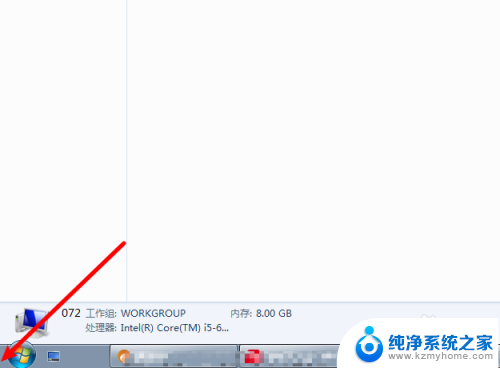
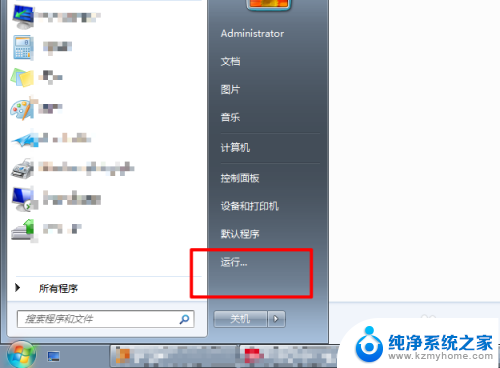
2.cmd打在方框,点击确定。输入exe所在盘符,例如x盘,输入x:回车。
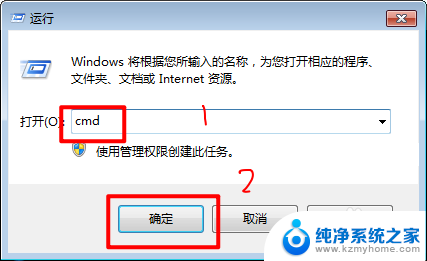

3.输入dir,会看到当前盘符下的所有文件。有exe的会看到名字,如下。
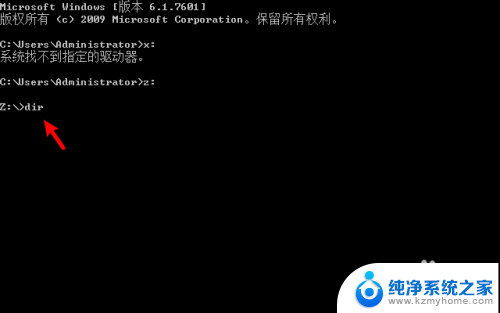
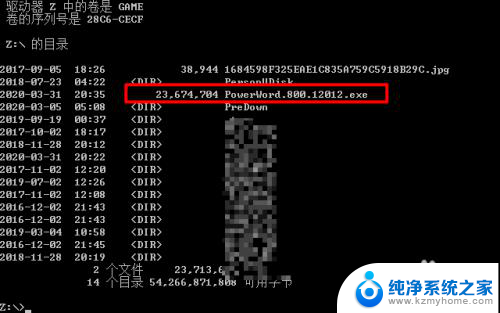
4.输入安装命令:start
在start加上程序完整名字回车,那么就可以安装exe使用cmd。
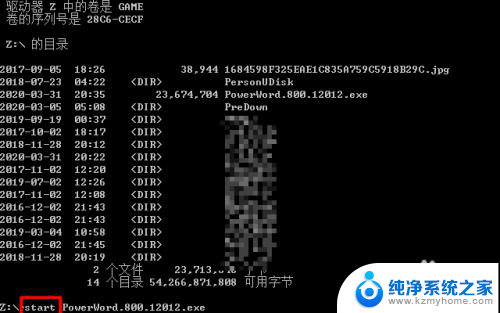
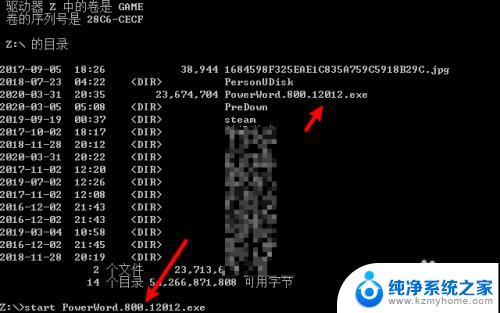
这些就是exe软件安装的全部步骤了,如果你遇到了这种问题,可以尝试按照小编的方法解决,希望这能对大家有所帮助。
exe软件如何安装 如何在命令提示符下安装exe程序相关教程
- win11不能安装 pack文件 Windows11安装程序包提示无法安装如何处理
- 电脑下载软件没有安装程序 电脑为什么无法安装软件
- windows10未安装的程序在哪 如何找到已安装的程序在哪
- win11怎么更改程序安装位置 win11如何更改软件安装位置
- macbook安装的软件在哪里 mac电脑程序安装目录在哪里
- win 7如何通过命令查看软件 使用DOS命令查看电脑安装的软件
- 新电脑安装软件在哪里安装 如何在新手电脑上下载并安装软件
- 怎样阻止自动安装软件 如何禁止电脑自动下载安装软件
- 软件可以安装在d盘么 如何将软件安装到D盘
- 其他设备驱动怎么安装 如何下载和安装设备驱动程序
- 苹果电脑安装win10双系统怎么切换 苹果笔记本装了双系统怎么选择启动
- ghost能安装iso文件吗 ghost版Win10系统安装方法
- 笔记本怎么装两个硬盘 笔记本双硬盘安装注意事项
- 安装独立显卡后显示器不亮 电脑换新显卡后显示器不亮怎么办
- 笔记本电脑安装双系统 电脑如何安装多系统
- 正版系统如何重装正版系统 win10怎么清空并重装系统
系统安装教程推荐
- 1 笔记本怎么装两个硬盘 笔记本双硬盘安装注意事项
- 2 笔记本电脑安装双系统 电脑如何安装多系统
- 3 win11显卡驱动程序安装失败 nvidia驱动程序安装失败怎么办
- 4 win11怎么重置应用 如何重新安装Windows11系统应用
- 5 win11安装系统更新后白屏 Win11白屏问题的修复方法
- 6 win11怎么安装ie0 IE浏览器安装教程
- 7 win11重装后没有windows defender Win11没有安装Defender怎么办
- 8 window10笔记本怎么重新做系统 笔记本怎么重新安装操作系统
- 9 win11安装edge浏览器打不开 win11edge浏览器打不开白屏怎么办
- 10 win11选择软件安装位置 Win11如何更改软件安装位置